PayPayをはじめてみよう
公開日:
:
最終更新日:2023/06/13
ソフトウェア・アプリ, よくある相談

みなさんは買い物をするとき、どのように支払いをすることが多いですか?
現金でしょうか。それともクレジットカードでしょうか。
今は本当にたくさんの支払い方法がありますが、今回はその中でもスマホひとつで支払いができる「PayPay(ペイペイ)」についてご紹介していきます。
※スマホひとつで支払いができるツールは他にもたくさんありますが、今回は代表的な「PayPay」をピックアップします。
PayPayをダウンロード
以下のリンクをクリックし、PayPayをダウンロードします。
ご利用のスマホによってApp Store(アップルストア)/Google Play(グーグルプレイ)とダウンロード元が変わってくるのでご注意ください。
App Store:https://apps.apple.com/jp/app/id1435783608?mt=8
Google Play:https://play.google.com/store/apps/details?id=jp.ne.paypay.android.app
アカウント作成
①ダウンロードしたアプリを起動させ、電話番号とパスワードを入力
②SMSで認証コードを受信
③受信した4桁のコードを入力
④登録完了
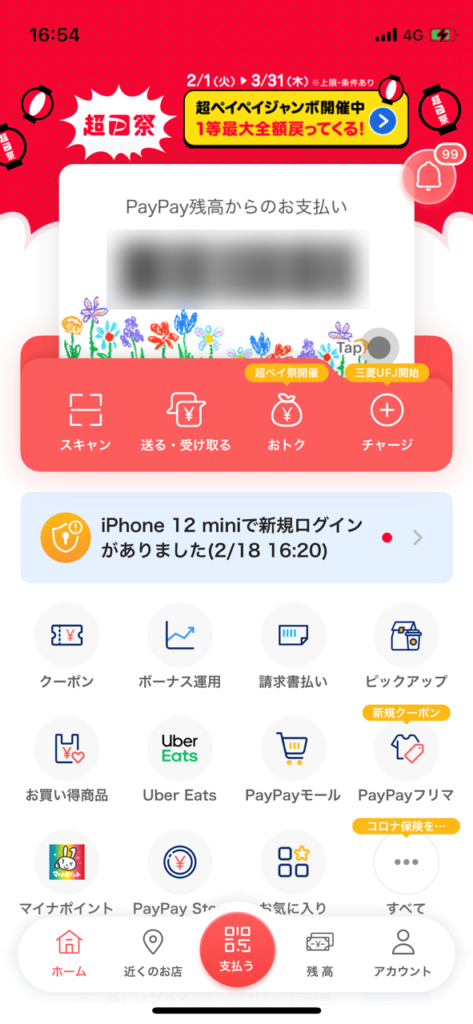
ATMからの現金チャージ方法
今回は実際にセブン銀行にて1,000円分のチャージをしてみます!
※利用可能ATMはセブン銀行・ローソン銀行の二つです。
①ATMで「スマートフォンでの取引」を選択
②PayPayアプリで「チャージ」を選択
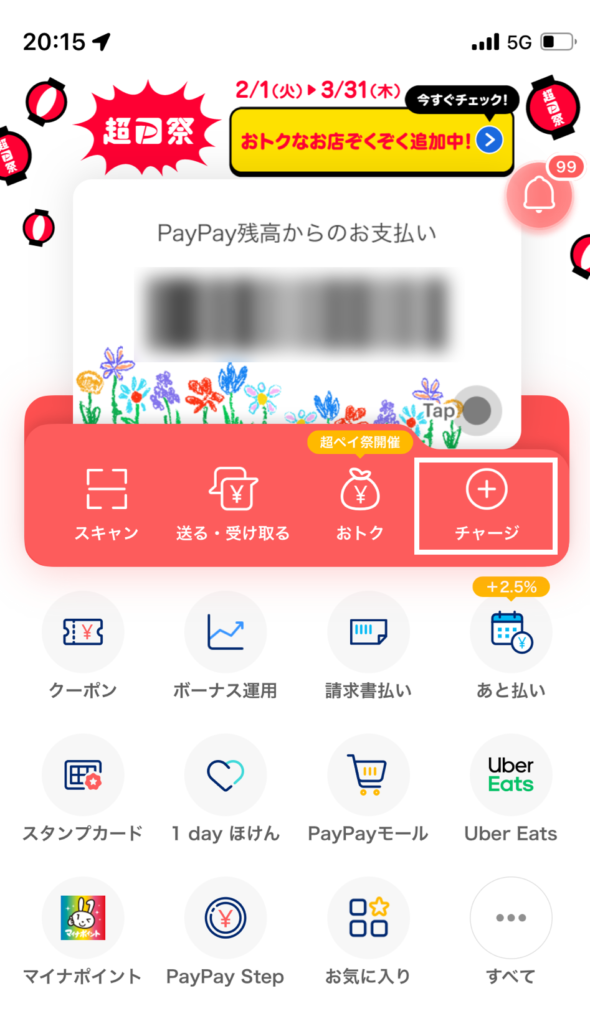
③「ATMでチャージ」を選択
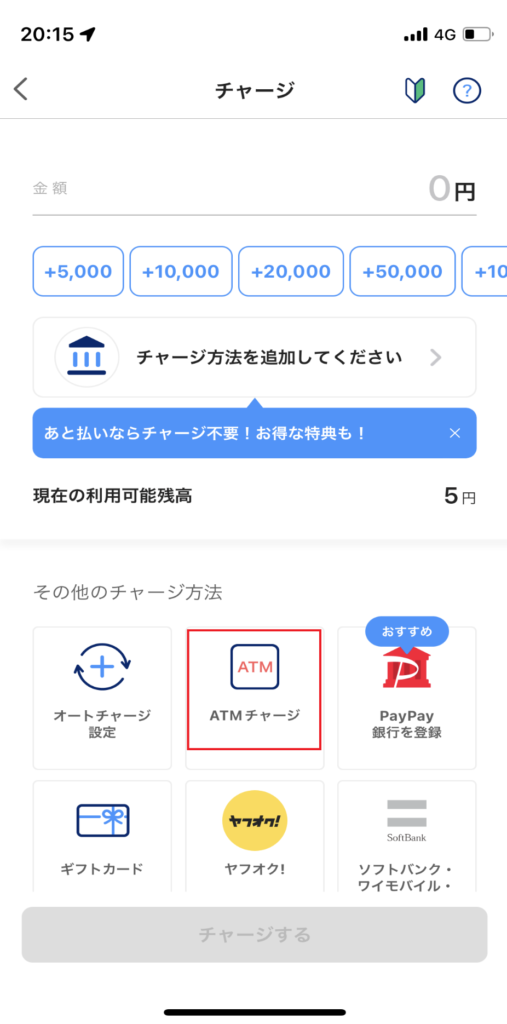
④ATMに表示されるQRコードを読み取る
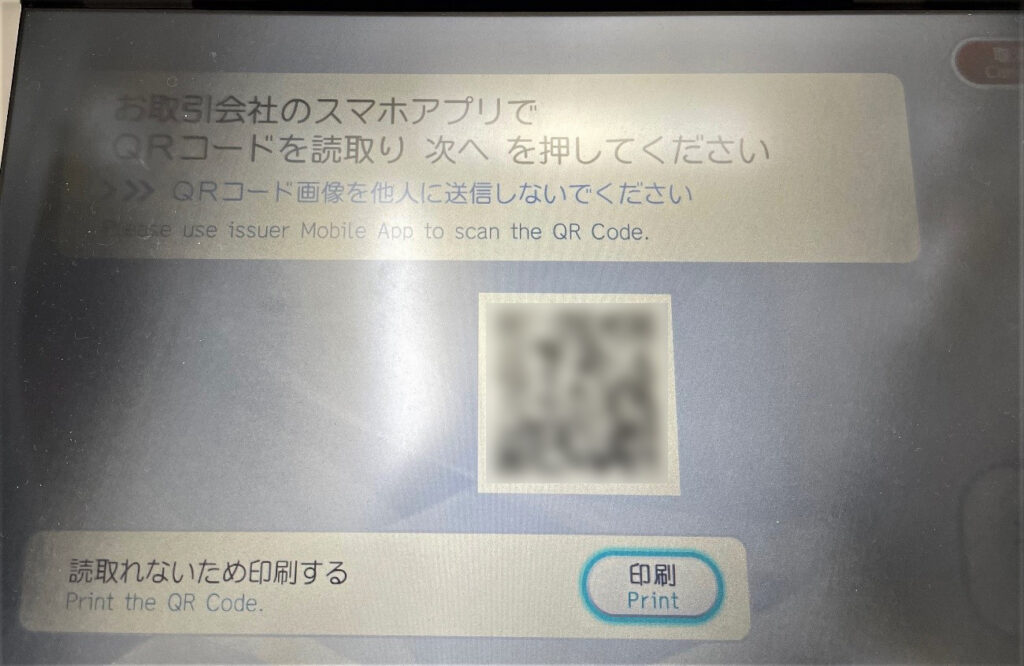
⑤PayPayアプリに表示される番号をATMに入力
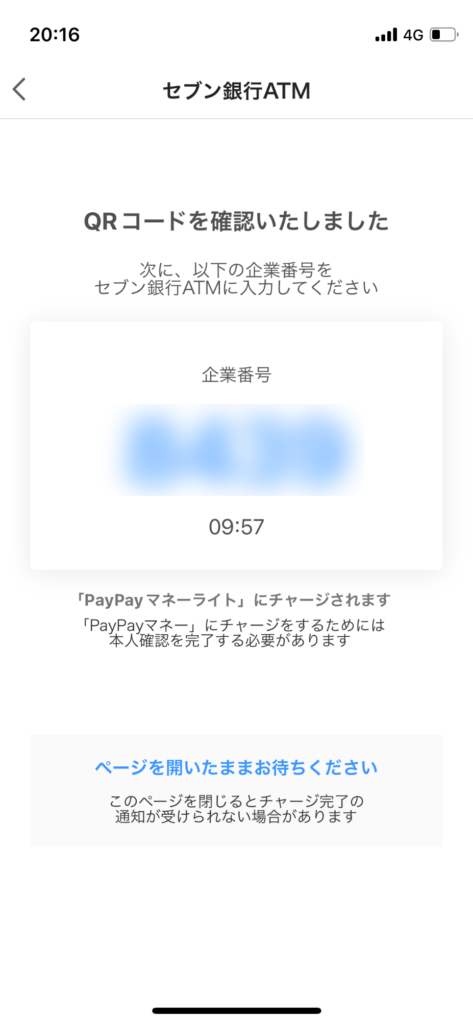
⑥ATMにチャージしたい額を入れ、金額を確認し「確認」を選択
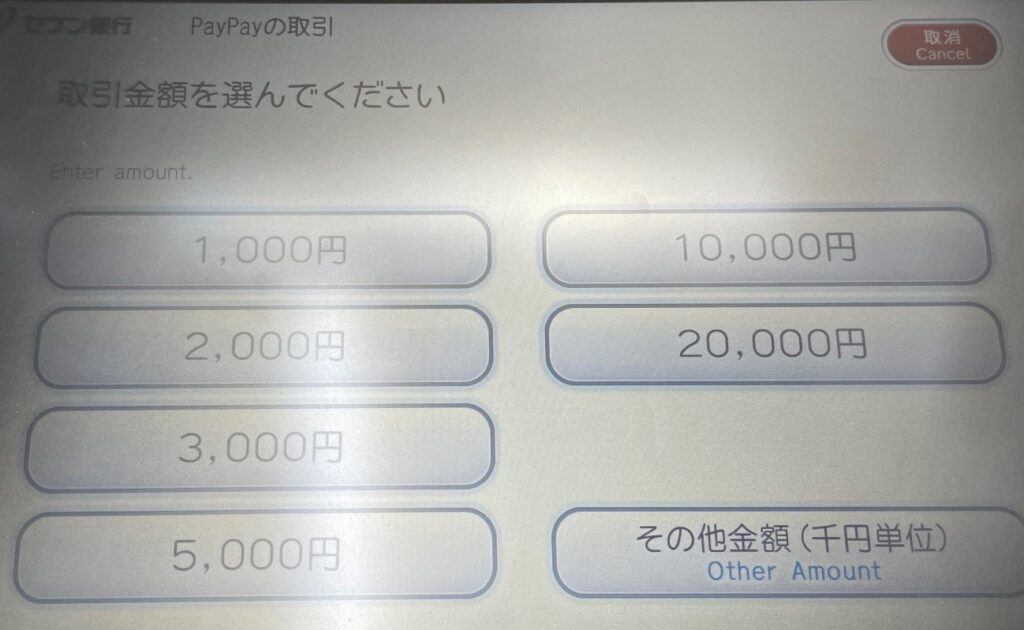
⑦チャージ完了です
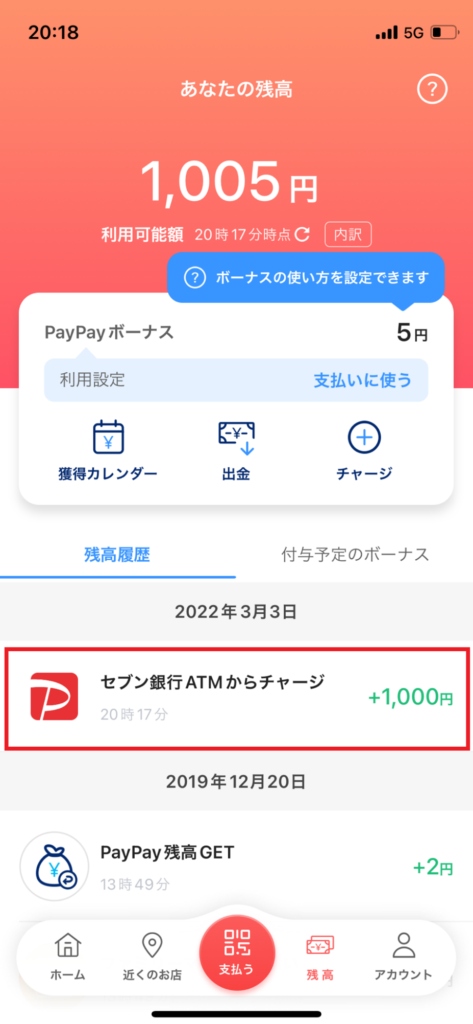
いかがでしたでしょうか。
今回は、電子マネー決済「PayPay」についてご紹介をしました。
コンビニ・スーパー・ドラッグストア・飲食店など様々なところで使えるだけでなく、還元率が高いことでも有名ですね。
電子マネーと聞くと難しそうなイメージもありますが、一度設定をしてしまえばとっても便利なんです!
ぜひ、活用してみてください☆
担当:荒井
————————————————————–
リングロー株式会社では、今回のようなIT機器に関するご相談を承っております。
オフィスソフト・プリンター・デジカメ等どんなお問い合わせでも大丈夫です。
ご相談・お問い合わせはサポートセンターまでお電話ください!
▼よくいただくお問い合わせ
・オフィスソフトの使い方がわからない
・プリンターを購入したものの、接続方法がわからない
・スマホの写真をパソコンに取り込みたい
・突然、ネット接続が切れてしまった
・キーボードが反応しなくなってしまった
・オンライン会議への参加方法がわからない
また、何度でも電話・メールのご相談可能で無期限の保証もセットになった中古パソコン「R∞PC(アールピーシー)」も販売しています。
「R∞PC」に関するご質問もお気軽にご連絡ください。
【サポートセンター】
受付:10:00~17:00(月~金/祝日含む)
TEL:0120-956-892
詳細は以下の画像をクリック↓

関連記事
-

-
Windows10で文字入力をしやすくする方法~言語バーを表示させる~
前回は、IMEの「あ」や「A」の表示が消えてしまった場合の対処法をご紹介しました。今回は、こちら
-

-
Webサイトをスタートにピン留めする方法②~Google Chrome~
前回は、Microsoft Edge(マイクロソフト エッジ)でwebページをスタートメニ
-

-
「ファンクションキー」を使ってみよう!②【F2】キー
使いこなせると便利なファンクションキー。以前は【F1】キーについてご紹介をしたので、今回は
-

-
新しい言語を追加してみよう②~言語の切り替え方法~
前回のブログでは、日本語以外の言語の追加方法を、中国語を例にご紹介しました。今回は追加した
-
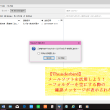
-
【Thunderbird】メールソフトを活用しよう!~フォルダーを空にする際の確認メッセージが表示されない~
前回は、Outlook(アウトルック)の 「フォルダーを空にする」という操作をした際に、確
-
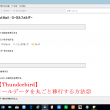
-
【Thunderbird】メールデータを丸ごと移行する方法②
前回は、USBメモリーを使って、Thunderbirdのプロファイルのバックアップを取る方法をご
-

-
デスクトップパソコンがシャットダウンできない!原因と対策 ~PS/2キーボード~
先日、デスクトップパソコンをご使用のお客様より、「勝手に再起動してしまいパソコンのシャット
-

-
新Edge(Chromium)で特定のサイトをすぐに開けるようにする4つの方法~アプリとしてインストール~
前回は、新Edgeで特定のサイトをすぐに出せるようにする方法として、スタートメニューにピン
-

-
パソコンでもスマホのような絵文字を使うには
普段はスマホでやり取りをしているけれど、パソコンでの対応になった途端、なんとなく冷
-

-
文字入力のような縦線が入る“カーソルブラウジング”とは
インターネットでホームページを見ていて、突然文章の中で縦線がチカチカ点滅して「ここに何









